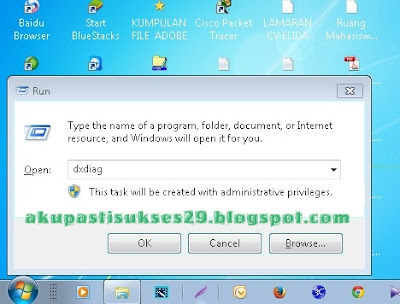Mengenal Produk-Produk dari Google
Buat sobat-sobat Blogger udah pada tau belum sih apa saja produk-produk dari google?? pastinya sobat semua belum pada tau keseluruhan tentang produk dari google, Yupzz mari kita bahas agar ngga menjadi penasaran di hati sobat semua...hheeee.
Produk dari google memang sangat banyak namun banyak pula dari kita yang belum tau apa saja itu, salah satunya blogger ini dimna tempat kita menuangkan segala ilmu pengetahuan,kreatifitas,ide,dan masih banyak lainnya yang berhubungan dengan kehidupan kita sehari-hari.
Google Inc. yang berdiri pada 4 September 1998 adalah sebuah perusahaan multinasional Amerika Serikat
yang berkekhususan pada jasa dan produk Internet. Produk-produk
tersebut meliputi teknologi pencarian, komputasi web, perangkat lunak,
dan periklanan.
Berikut Adalah Produk-produk dari Google :
- Android
- Androidify
- Blogger
- Chromecast
- Gmail
- Google 3D Warehouse
- Google Ad Manager
- Google AdSense
- Google AdWords
- Google Agency Edge
- Google Alerts
- Google Analytics
- Google Answers (shutdown)
- Google App Engine
- Google Apps
- Google Blog Search
- Google Books
- Google Buzz (shutdown)
- Google Calendar
- Google Checkout
- Google Chrome
- Google Chrome OS
- Google Chromebook
- Google Chromebox
- Google Chromium
- Google Code
- Google Contacts Data API
- Google Custom Search
- Google Desktop
- Google Developers
- Google Docs
- Google Earth
- Google Finance
- Google Friend Connect
- Google Gears
- Google Glass
- Google Groups
- Google Health (discontinue)
- Google Helpouts
- Google Images
- Google Keep
- Google Labs
- Google Latitude
- Google Maps
- Google Mini Search Appliance
- Google Mobile Application
- Google Moderator
- Google News
- Google Notebook
- Google Now
- Google Partners
- Google Patent Search
- Google Places
- Google Play
- Google Product Search
- Google Profiles / +
- Google Reader (discontinue)
- Google Scholar
- Google Search Advance
- Google Search Appliance
- Google Site Search
- Google Sites
- Google SketchUp
- Google Social Graph API
- Google Special Searches
- Google TV
- Google Talk / Hangouts
- Google Toolbar
- Google Translate
- Google Trends
- Google Video
- Google Voice
- Google Wallet
- Google Wave (discontinue)
- Google Web Toolkit
- Google Webmaster Tool
- Google eBooks
- Google+
- Knol (discontinue)
- Lively (discontinue)
- Google Nexus
- Nexus 5
- Nexus 7
- Nexus 10
- Nexus Q
- Nexus S
- Orkut
- Picasa
- Pubsubhubbub
- Sidewiki (discontinue)
- iGoogle (discontinue)
Waaauuuu..banyak ya produk dari google, dan mungkin banyak dari kita yang terkejut..hheee.!! Semoga sedikit pembahasan di atas bermanfaat buat kita semua dan menjadikan wawasan kita semakin luas. :)
Salam Blogger